
MacBook Air de la Apple, împreună cu multe alte Mac-uri, nu mai include o unitate optică. Dar puteți utiliza în continuare CD-uri, DVD-uri, Blu-Rays și alte discuri optice pe Mac.
Trucurile de aici sunt similare cu modul în care ai face-o accesați o unitate optică pe un Windows UltraBook sau un computer similar care nu include o unitate optică proprie.
Opțiunea 1: obțineți o unitate externă
LEGATE DE: Cum să partajați unități CD și DVD prin rețea pe Windows
O unitate optică externă vă va permite să accesați discuri de pe Mac. Pentru a face acest lucru, va trebui să cumpărați un cititor de disc extern care se conectează la computerul dvs. Mac printr-un cablu USB. O astfel de unitate externă poate citi CD-uri și DVD-uri, poate reda Blu-Rays și chiar arde discuri - dacă asta doriți. Puteți lăsa o mașină de acest gen pe birou acasă sau o puteți lua cu dvs. în geanta laptopului.
Apple oferă propria unitate externă cunoscută sub numele de Apple USB SuperDrive . Se conectează la un Mac printr-un cablu USB și vă permite să citiți și să scrieți CD-uri și DVD-uri. Nu are suport Blu-Ray, deci va trebui să găsiți o altă unitate externă dacă vă pasă de asta. Apple nu este singura opțiune - puteți cumpăra și cele de la terți și veți găsi multe dintre ele pe Amazon și în altă parte.
Dacă aveți mai multe Mac-uri, o astfel de unitate externă vă va permite să o conectați la orice Mac pe care îl utilizați, obținând avantajele suportului pentru disc optic atunci când aveți de fapt nevoie de el.

Opțiunea 2: utilizați partajarea discului la distanță
Din fericire, este posibil să utilizați discuri fără a cumpăra o unitate externă datorită funcției de disc la distanță încorporată. Un computer Mac sau Windows din rețeaua dvs. poate funcționa ca un server, iar Mac-ul dvs. poate accesa discurile inserate în acel server. Software-ul server corespunzător este inclus pe un Mac, deci va trebui doar să îl activați. Apple oferă, de asemenea, software gratuit pentru server de disc la distanță pentru computerele cu Windows. Atâta timp cât aveți un alt computer cu o unitate optică în rețeaua dvs., puteți utiliza unitatea sa optică de pe Mac.
Notă importantă : Apple remarcă faptul că multe tipuri de discuri nu vor funcționa cu funcția Remote Disc. Aceasta include filme pe DVD, CD-uri audio, discuri protejate împotriva copierii, discuri de instalare a sistemului de operare și discuri goale pe care doriți să le inscripționați. Cu alte cuvinte, această caracteristică vă permite să accesați fișierele de pe un disc de date printr-o rețea din Mac OS X. Veți avea nevoie de o unitate externă pentru a face orice altceva.
Mai întâi, va trebui să configurați serverul pe un computer la distanță cu o unitate de disc. Presupunând că computerul cu o unitate de disc pe care doriți să îl partajați este un Mac, faceți clic pe meniul Apple, faceți clic pe Preferințe sistem și faceți clic pe pictograma Partajare. Activați opțiunea „Partajare DVD și CD” din lista Partajare. (Această opțiune va fi vizibilă numai dacă Mac-ul dvs. are o unitate optică.)

Dacă este un PC Windows, va trebui să descărcați și să instalați Actualizare partajare DVD și CD pentru Windows de pe site-ul Apple. După ce aveți, deschideți Panoul de control, faceți clic pe Hardware și sunet, apoi faceți clic pe Opțiuni de partajare DVD sau CD. Bifați caseta „Activați partajarea DVD sau CD” aici.
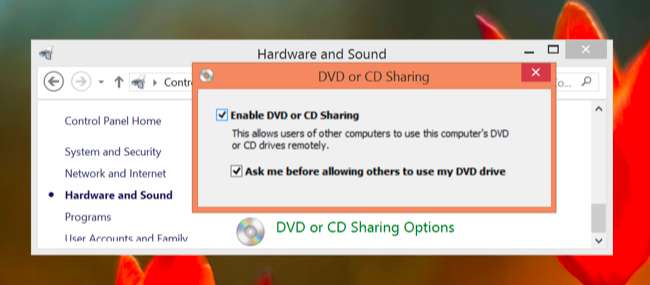
După ce activați partajarea de la distanță a discului pe computerul Mac sau Windows, puteți deschide Finder-ul pe Mac fără o unitate de disc. Faceți clic pe opțiunea „Disc la distanță” de sub Dispozitive din bara laterală și veți vedea orice computer Mac sau Windows care partajează un disc în rețeaua dvs. În funcție de setările dvs., poate fi necesar să fiți de acord cu o solicitare de pe computerul de la distanță înainte de a putea accesa discul acestuia.
Asigurați-vă că introduceți discul în unitatea de la distanță înainte de a încerca să îl accesați!
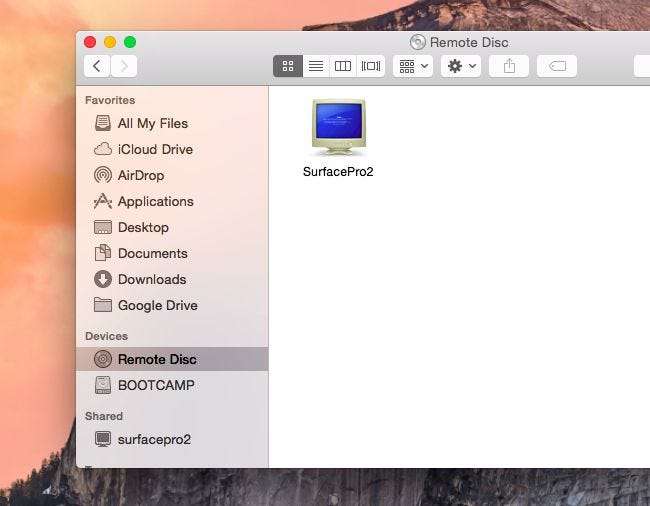
Dacă nu vedeți discul la distanță
Dacă nu vedeți opțiunea Disc la distanță, asigurați-vă că ambele computere se află în aceeași rețea locală. Setările paravanului de protecție ar putea, de asemenea, împiedica funcționarea partajării discurilor la distanță. Pe router, nu vă asigurați de niciun fel de Caracteristica „izolare” este activat, care va împiedica comunicarea computerelor.
Dacă partajați un disc de pe un Mac, deschideți fereastra Preferințe sistem, faceți clic pe pictograma Securitate și confidențialitate și faceți clic pe fila Firewall. Asigurați-vă că firewall-ul este oprit sau, dacă este activat, accesați setările și asigurați-vă că serviciul de partajare a discului la distanță este permis prin firewall.
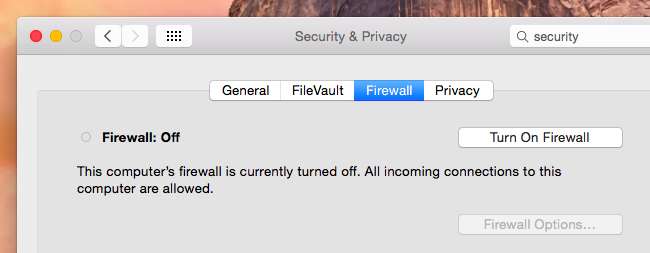
Dacă partajați un disc de pe un computer Windows, asigurați-vă că procesele „ODSAgent” și „RemoteInstallMacOSX” sunt permise prin firewall. Acest lucru ar trebui configurat automat cu valoarea implicită Paravan de protecție Windows , dar poate fi necesar să-l configurați manual dacă sunteți folosind software firewall de la terți .
Partajarea la distanță a discului poate să nu fie perfectă, dar partajarea unui disc prin rețea are aceleași limitări în Windows. Va trebui să achiziționați o unitate de disc externă și să o conectați direct la un computer Mac sau Windows fără o unitate optică dacă doriți toate caracteristicile pe care le oferă o unitate optică.
Credit de imagine: bfishadow pe Flickr , renatomitra pe Flickr







